Rellenar automáticamente contraseñas en iCloud en un navegador web en tu ordenador Windows
Al configurar Contraseñas en iCloud en iCloud para Windows, puedes acceder a las contraseñas almacenadas en Llavero de iCloud en Google Chrome, Microsoft Edge o Firefox.
Nota: La app Contraseñas en iCloud solo está disponible para ordenadores Windows. Si tienes un Mac (con macOS 15 o versiones posteriores), puedes usar la app Contraseñas en su lugar. Consulta el Manual de uso de Contraseñas para Mac.
Activar la extensión Contraseñas en iCloud
Es necesario activar la extensión Contraseñas en iCloud para acceder a las contraseñas. Si la extensión está activada, verás ![]() en la barra de herramientas del navegador.
en la barra de herramientas del navegador.
Desde Chrome, Edge o Firefox, haz clic en
 en la barra de herramientas del navegador.
en la barra de herramientas del navegador.Se generará un código de verificación de seis dígitos y aparecerá una ventana emergente.
Introduce el código de verificación de seis dígitos en el cuadro de diálogo.
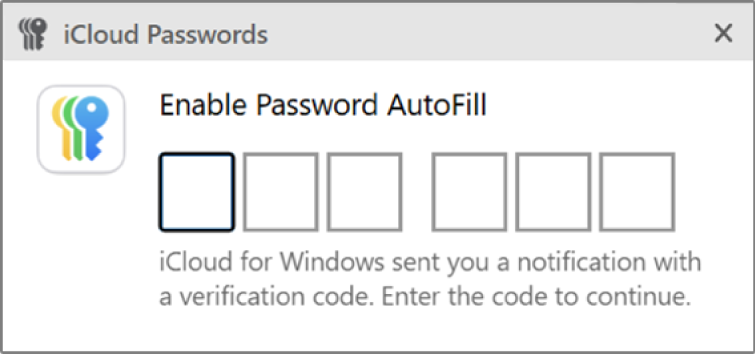
Acceder a una contraseña guardada en Chrome, Edge o Firefox
Si estás en un sitio web del cual has guardado una contraseña, Contraseñas en iCloud podrá rellenarla automáticamente.
Con Chrome, Edge o Firefox, visita un sitio web en el que hayas guardado una contraseña.
Realiza una de estas acciones:
Haz clic en el campo del nombre de usuario y, a continuación, elige la cuenta.
Haz clic en el botón “Contraseñas en iCloud” de la barra de herramientas del navegador y, después, elige la cuenta.
El nombre de usuario y la contraseña del sitio web se rellenarán automáticamente y podrás iniciar sesión. Si configuras códigos de verificación para el sitio web, estos se rellenarán de forma automática.
Añadir una nueva contraseña
Cuando crees una cuenta o introduzcas un nombre de usuario y una contraseña que no hayas guardado en iCloud, Contraseñas en iCloud podrá guardar las credenciales. Así, podrás acceder al nombre de usuario y la contraseña en tus dispositivos Apple que tengan Llavero de iCloud activado.
Con Chrome, Edge o Firefox, crea o introduce una nueva cuenta en un sitio web.
Haz clic en “Guardar contraseña” en el cuadro de diálogo para añadir la cuenta a iCloud.
También puedes añadir o actualizar contraseñas en la app Contraseñas en iCloud.
Actualizar una contraseña existente
Si has cambiado tu contraseña en un sitio web y la contraseña anterior está guardada en iCloud, puedes actualizarla la próxima vez que inicies sesión en el sitio web. La contraseña también se actualiza en tus dispositivos Apple que tengan Llavero de iCloud activado.
Con Chrome, Edge o Firefox, visita un sitio web e inicia sesión con el nombre de usuario y la contraseña actualizada.
Haz clic en “Actualizar contraseña” en el cuadro de diálogo para actualizar la cuenta en iCloud.
Nota: Si la contraseña se encuentra en un grupo compartido, no aparecerá el cuadro de diálogo. En su lugar, cambia el nombre de usuario o la contraseña en la app Contraseñas en iCloud.